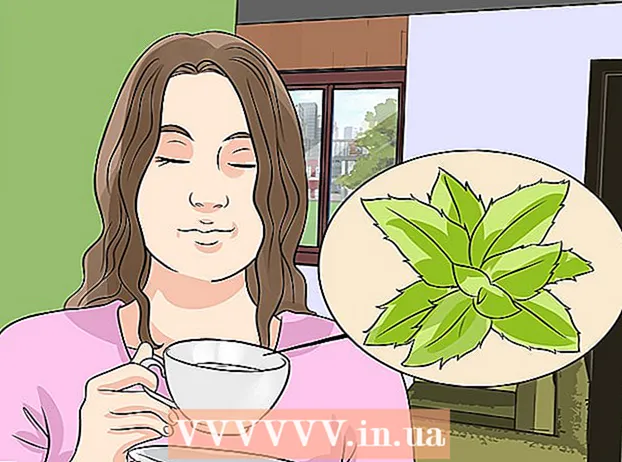Yazar:
Robert Simon
Yaratılış Tarihi:
16 Haziran 2021
Güncelleme Tarihi:
1 Temmuz 2024

İçerik
Geçerli penceredeki tüm içeriği seçmenin en hızlı yolu tıklamaktır Ctrl+Bir (Windows) veya ⌘ Komut+Bir (Mac). Ayrıca menüyü kullanabilirsiniz Düzenle Tümünü seçmek için çoğu pencerede (Düzenle). Aşağıdaki makale, bazı popüler bilgisayar programlarında ve Android ve iPhone gibi mobil cihazlarda hepsini nasıl seçeceğinizi gösterir.
Adımlar
Yöntem 1/3: Windows
Windows Gezgini
Klavye kısayollarını kullanın. Basın Ctrl+Bir dizindeki tüm nesneleri seçmek için. Bu ayrıca odak varsa ekrandaki tüm simgeleri seçer.
- Bu klavye kısayolu, çoğu Linux işletim sisteminde de çalışır.

"Tümünü Seç" düğmesini kullanın. Windows 8'de, görüntülenen klasördeki tüm nesneleri seçmek için Windows Gezgini Giriş sekmesindeki "Tümünü Seç" düğmesini tıklayın. Explorer sürümünüzün bir Düzen menüsü varsa, içinde "Tümünü Seç" seçeneğini bulabilirsiniz. İlan
Word ve diğer programlar
Klavye kısayollarını kullanın. Basın Ctrl+Bir metindeki tüm metni ve diğer tüm nesneleri seçmek için. Herhangi bir biçimlendirme değişikliği, seçili metnin tümüne uygulanacaktır.
- Tümünü Seç komutunu kullandığınızda üstbilgiler ve altbilgiler seçilmeyecektir.
- Klavye kısayolları, seçilebilir nesneler dahil hemen hemen her program için kullanışlıdır.

Düzenle menüsünü kullanın. Word'ün eski sürümleri için Düzenle'yi ve ardından "Tümünü Seç" i tıklayın. Word'ün yeni sürümünde, Giriş sekmesindeki Düzenleme bölümünü bulun, Seç düğmesini ve ardından "Tümünü Seç" i tıklayın. İlan
Yöntem 2/3: Mac OS X
Bulucu
Klavye kısayollarını kullanın. Basın ⌘ Cmd+Bir dizindeki tüm nesneleri seçmek için. Bu ayrıca odak varsa ekrandaki tüm simgeleri seçer.
Düzenle menüsünü kullanın. Tüm nesneleri seçmek istediğiniz aktif Finder penceresi için, ekranın üst kısmındaki Düzen menüsünü tıklayın. Mevcut dizindeki tüm nesneleri seçmek için "Tümünü Seç" e tıklayın. İlan
Word ve diğer programlar
Klavye kısayollarını kullanın. Basın ⌘ Cmd+Bir metindeki tüm metni ve diğer tüm nesneleri seçmek için. Herhangi bir biçimlendirme değişikliği, seçili metnin tümüne uygulanacaktır.
- Tümünü Seç komutunu kullandığınızda üstbilgiler ve altbilgiler seçilmeyecektir.
- Klavye kısayolları, seçilebilir nesneler dahil hemen hemen her program için kullanışlıdır.
Düzenle menüsünü kullanın. Klavye kısayollarını kullanmak istemiyorsanız, Düzen menüsünden "Tümünü Seç" e erişebilirsiniz. Ekranın üst kısmındaki Düzen menüsünü tıklayın, ardından mevcut dizindeki tüm nesneleri seçmek için "Tümünü Seç" i tıklayın. İlan
Yöntem 3/3: Mobil cihazlar
Android
İstenilen metne basın ve basılı tutun. Bir süre sonra menü görünecektir. Her uygulamanın farklı bir menüsü vardır, ancak Android genellikle ekranın üzerinde görünen standart bir metin seçim çubuğuna sahiptir.
- "Tümünü Seç" düğmesini tıklayın. Düğme, noktalı çizgilerle çevrili büyük bir kareye monte edilmiş dört küçük kare şeklindedir.
- Diğer programlar kendi manipülasyonunu içerir. Örneğin, Google Drive'da, metne uzun süre bastıktan sonra imlecin hemen yanında "Tümünü seç" düğmesi görünür.
- Bu işlemin uygulama simgeleri üzerinde hiçbir etkisi yoktur.
iPhoneiPad
İstenilen metne basın ve basılı tutun. Birkaç dakika sonra, parmağınıza bastığınız yerin hemen yanında menü görünecektir. Metnin tamamını seçmek için "Tümünü Seç" i tıklayın.
- Bu işlemin uygulama simgeleri üzerinde hiçbir etkisi yoktur.